Controlar o smartphone pelo computador via internet
Neste artigo vamos apresentar uma maneira gratuita para você controlar o seu smartphone android pelo computador, permitindo você interagir em tempo real com o seu aparelho móvel de forma remota via internet wireless. Isto é bem legal para quem trabalha com suporte técnico ou necessite monitorar aparelhos móveis a distância. Também é bem útil para visualizar a tela do seu smartphone no monitor do seu PC, ótimo para jogos e aplicativos visuais e perfeito para capturar telas do seu android.
O método apresentado permitirá que você controle o seu smartphone completamente através do computador, permitindo:
- Visualização da tela do celular no computador em tempo real,
- Interação com a tela do celular no computador usando o teclado e mouse,
- Utilizar a maioria das funções dos botões do smartphone.
Instalando o software de interação no PC
Para iniciarmos a interação do android com o PC você precisará instalar o software TeamViewer - Acesso remoto e Suporte via Internet no seu computador (funciona no Windows, Mac e Linux).
Acesse o site: www.teamviewer.com/pt/index.aspx
Clique no botão [Versão completa gratuita].
Clique em [Download].
Abra o arquivo TeamViwer_Setup_pt.exe
Selecione [Instalar] e [particular / não comercial] para a versão gratuita. Depois, clique no botão [Aceitar – concluir].
Aguarde alguns instantes e você verá uma tela desta forma.
Agora você precisará instalar o TeamViewer no seu Smartphone…
Instalando o aplicativo no seu Smartphone Android
Acesse o Google Play: https://play.google.com/store
Pesquise o aplicativo TeamViewer QuickSupport. Clique no primeiro aplicativo encontrado. Ou acesse o link diretamente: teamviewer.quicksupport.market
(Você poderá instalar também diretamente do seu Smartphone acessando o Google Play)
Finalize a Instalação do aplicativo no seu Smartphone.
Abra o aplicativo no celular e copie guarde o código ID.
Instalando o acesso remoto no PC
Digite o código do ID do Smartphone no Team Viewer instalado no computador.
Abra o Team Viewer do PC e digite o código do ID do Smartphone no campo [ID de parceiro]. Mantenha selecionado Controle Remoto e clique no botão [Conexão ao parceiro].
Você deverá ficar com a tela do smartphone desbloqueada. No smartphone clique em [Permitir].
Aguarde alguns instantes e a conexão estará pronta. Veja como aparecerá no seu computador.
Para controlar totalmente o Smartphone, clique em [Controle Remoto].
Obs.: Se este item não aparecer no menu, você deverá instalar o aplicativo teamviewer.quicksupport.addon.samsung, caso o seu aparelho seja um Samsung.
Para se conectar, clique novamente em [Permitir] no seu smartphone para autorizar o controle…
Agora você poderá acessar o seu celular remotamente pelo computador.
Clique na tela inicial para voltar à tela inicial do seu smartphone.
Agora clique com o mouse sobre qualquer ícone ou comando.
Para ajustar velocidade e qualidade de imagem e som, utilize o menu superior.
Lembre-se, a velocidade das ações do controle remoto vão depender da velocidade da internet e do aparelho móvel que você está utilizando…



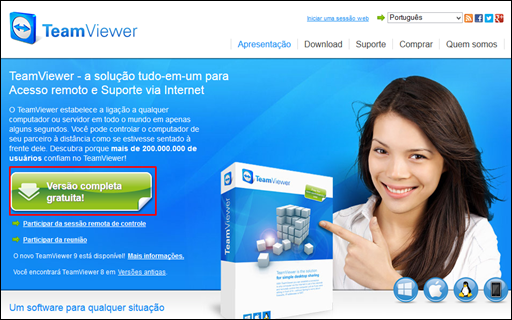
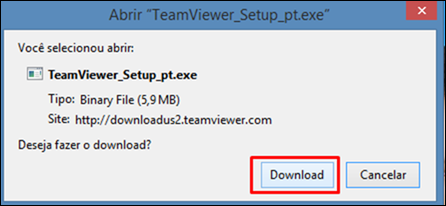
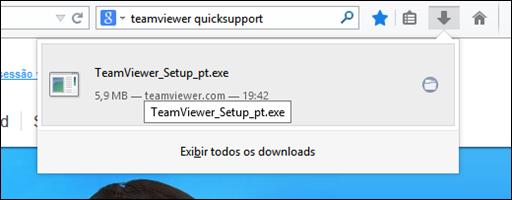
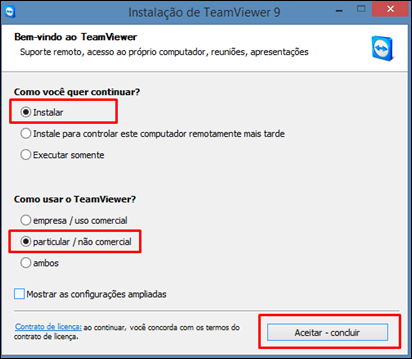
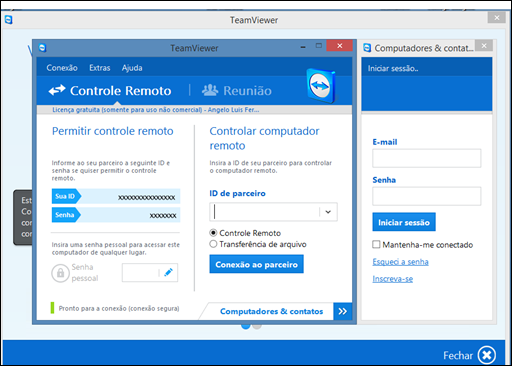
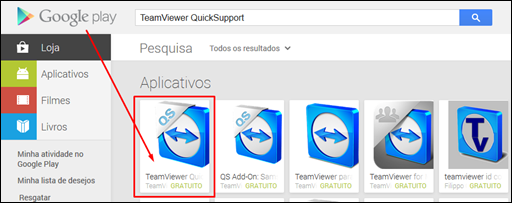
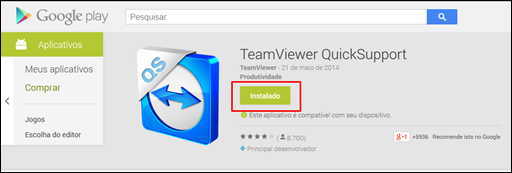
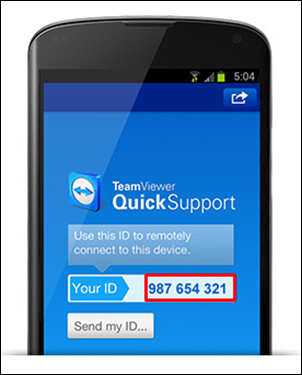
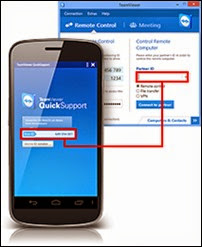
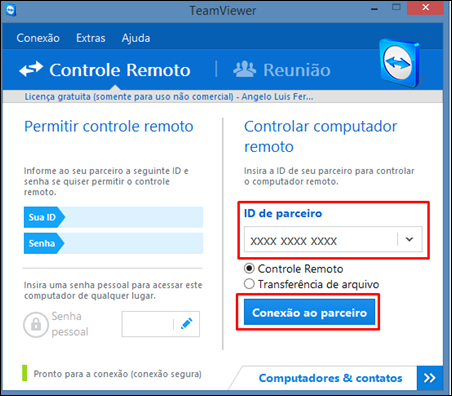

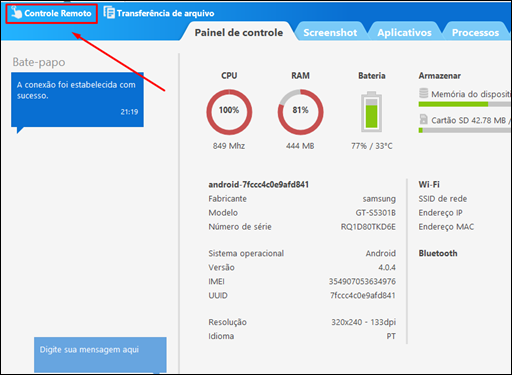
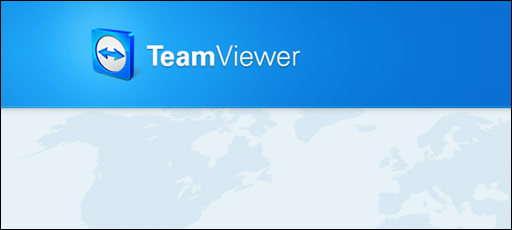
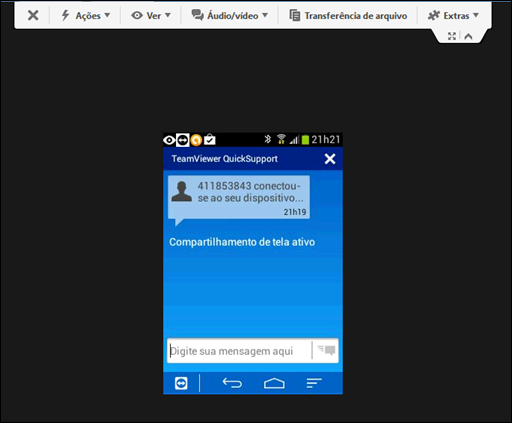
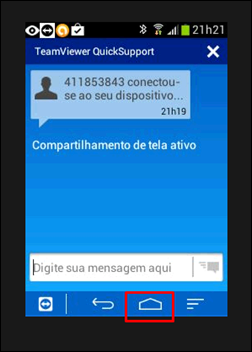

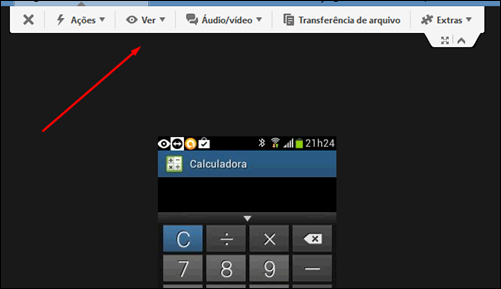
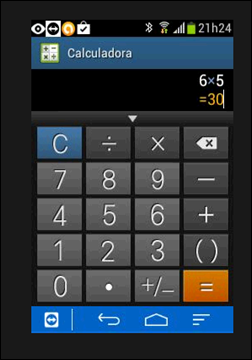
Este QuickSupport é o único que conheço que não pede ROOT e tem controle total do celular viva o TeamViewer
ResponderExcluir